Photoshop调出唯美清新的花朵壁纸效果(3)
文章来源于 POCO摄影社区,感谢作者 烟雨凉 给我们带来经精彩的文章!设计教程/PS教程/照片处理2010-03-10
然后对图片进行锐化。 步骤:滤镜-锐化-USM锐化,半径0.5。(如上图)再次ALT+CTRL+SHIFT+E盖印可见图层。 然后选择滤镜-扭曲-镜头校正。数值如下图。 经过之前的步骤后,得到了如上图的效果。哈哈,对比起原图是不是
然后对图片进行锐化。 步骤:滤镜-锐化-USM锐化,半径0.5。(如上图)再次ALT+CTRL+SHIFT+E盖印可见图层。 然后选择滤镜-扭曲-镜头校正。数值如下图。
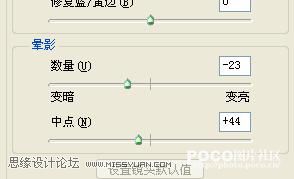

经过之前的步骤后,得到了如上图的效果。哈哈,对比起原图是不是已经有了很大的变化了?对比起效果图是不是已经很接近了? 好吧,让我们继续吧!很快就大功告成了哦!
1,新建色彩平衡调整图层:步骤:图层--新建调整图层--色彩平衡,设置如下图(1)参数。
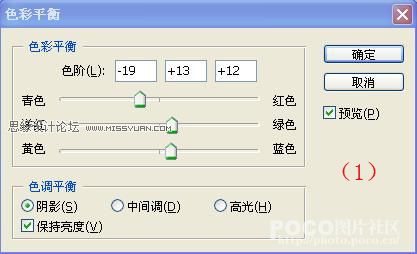
2,再次盖印可见图层。再进行一次为半径0.5的USM锐化,用模糊画笔将锐化过度的地方模糊一下。

好了,哈哈,差不多就成功了。还有最后一步了。 最后一步就是使用HDR外挂滤镜(HDR动态渲染ReDynaMix1.0,点此下载)进行处理。 安装该滤镜后通过以下路径调用滤镜:photoshop——滤镜——DCE Tools——HDR动态渲染。弹出如上图对话
框。参数设置如上图,确认。最后用模糊画笔将锐化过度的地方模糊一下呵呵,这就是最终效果图了。

这次,我只是把自己的一次尝试示范给大家。在参数方面,其实并不一定要按我的设置的来做哦。因为不同的片子要根据实际情况做不同的后期处理。更多的,大家可以再摸索摸索,多尝试几遍。很快你就能熟练的调出更多漂亮的片子了哦。大家一起加油吧!(注:先下载“HDR动态渲染ReDynaMix1.0'滤镜。找到你电脑安装Photoshop所在的位置。然后把后缀名为8bf的滤镜,放在Plug-Ins\滤镜 目录下即可 例如:D:\Program Files\Adobe\Adobe Photoshop CS2\Plug-Ins\滤镜 )
进入论坛参与讨论和交作业:http://www.missyuan.com/viewthread.php?tid=447138
 情非得已
情非得已
推荐文章
-
 Photoshop制作唯美可爱的女生头像照片2020-03-17
Photoshop制作唯美可爱的女生头像照片2020-03-17
-
 Photoshop快速给人物添加火焰燃烧效果2020-03-12
Photoshop快速给人物添加火焰燃烧效果2020-03-12
-
 Photoshop调出人物写真甜美通透艺术效果2020-03-06
Photoshop调出人物写真甜美通透艺术效果2020-03-06
-
 Photoshop保留质感修出古铜色人像皮肤2020-03-06
Photoshop保留质感修出古铜色人像皮肤2020-03-06
-
 Photoshop制作模特人像柔润的头发效果2020-03-04
Photoshop制作模特人像柔润的头发效果2020-03-04
-
 古风效果:用PS调出外景人像中国风意境效果2019-11-08
古风效果:用PS调出外景人像中国风意境效果2019-11-08
-
 插画效果:用PS把风景照片转插画效果2019-10-21
插画效果:用PS把风景照片转插画效果2019-10-21
-
 胶片效果:用PS调出人像复古胶片效果2019-08-02
胶片效果:用PS调出人像复古胶片效果2019-08-02
-
 素描效果:用PS制作人像彩色铅笔画效果2019-07-12
素描效果:用PS制作人像彩色铅笔画效果2019-07-12
-
 后期精修:用PS给人物皮肤均匀的磨皮2019-05-10
后期精修:用PS给人物皮肤均匀的磨皮2019-05-10
热门文章
-
 Photoshop利用素材制作炫丽的科技背景2021-03-11
Photoshop利用素材制作炫丽的科技背景2021-03-11
-
 Photoshop使用中性灰磨皮法给人像精修2021-02-23
Photoshop使用中性灰磨皮法给人像精修2021-02-23
-
 Photoshop制作水彩风格的风景图2021-03-10
Photoshop制作水彩风格的风景图2021-03-10
-
 Photoshop制作创意的文字排版人像效果2021-03-09
Photoshop制作创意的文字排版人像效果2021-03-09
-
 Photoshop制作逼真的投影效果2021-03-11
Photoshop制作逼真的投影效果2021-03-11
-
 Photoshop制作故障干扰艺术效果2021-03-09
Photoshop制作故障干扰艺术效果2021-03-09
-
 Photoshop制作被切割的易拉罐效果图2021-03-10
Photoshop制作被切割的易拉罐效果图2021-03-10
-
 Photoshop制作人物支离破碎的打散效果2021-03-10
Photoshop制作人物支离破碎的打散效果2021-03-10
-
 Photoshop制作逼真的投影效果
相关文章1332021-03-11
Photoshop制作逼真的投影效果
相关文章1332021-03-11
-
 Photoshop制作人物支离破碎的打散效果
相关文章752021-03-10
Photoshop制作人物支离破碎的打散效果
相关文章752021-03-10
-
 Photoshop制作被切割的易拉罐效果图
相关文章852021-03-10
Photoshop制作被切割的易拉罐效果图
相关文章852021-03-10
-
 Photoshop制作水彩风格的风景图
相关文章1832021-03-10
Photoshop制作水彩风格的风景图
相关文章1832021-03-10
-
 Photoshop制作创意的文字排版人像效果
相关文章1802021-03-09
Photoshop制作创意的文字排版人像效果
相关文章1802021-03-09
-
 Photoshop制作故障干扰艺术效果
相关文章1032021-03-09
Photoshop制作故障干扰艺术效果
相关文章1032021-03-09
-
 Photoshop快速制作数码照片柔焦艺术效果
相关文章6332020-10-10
Photoshop快速制作数码照片柔焦艺术效果
相关文章6332020-10-10
-
 Photoshop制作下雨天玻璃后效果图
相关文章4502020-09-26
Photoshop制作下雨天玻璃后效果图
相关文章4502020-09-26
